Yazımızın ilk serisinde genel hatlarıyla Azure Resource Manager ile Building Blocks yapısını anlamamız için açıklamalarda bulunduk. Building Blocks açık kaynaklı bir yazılım olduğunu ve Resource Manager dağıtım modelinde bize daha seri bir şekilde deployment yapmamıza yardımcı olacağından bahsettik. Şimdi ise genel yapısını ve nasıl kullanabileceğimize bakalım. Öncelikle Building Blocks aracını kurmanız için bir çok yöntem karşımıza çıkıyor. Eğer mevcut bilgisayarınız içerisinden bu tool erişip gerekli dağıtımı yapmak istiyorsanız, Azure Command Line Interface ( Azure CLI ) Yönetim aracını kurmanız gerekmektedir. Burası tamamen sizin seçiminize kalmakla beraber, dilerseniz Linux Bash üzerinden Building Blocks aracını yükleme şansına sahipsiniz. Ben bu yazı serisi içerisinde Azure CLI üzerinden devam edeceğim. Alternatif olarak tool kurulum süreçleri ile uğraşmak istemiyorum diyenler Azure Cloud Shell tercih edebilir ve Web Based olarak devam edebilirler.
Bir önceki yazımızda bahsettiğimiz gibi Azure Building Blocks 2.0 versiyonu ile indirilebilir durumdadır. Open Source bir araç olduğu için ve Azure CLI üzerinden kullanabilme durumunu hesaba katıp geniş bir şekilde bir çok platformda bu aracı tercih etmenizi sağlayacağını söyleyebiliriz. Bunların başını çeken, macOS, Ubuntu, Red Hat Enterprise Linux (RHEL), Fedora, or CentOS gibi İşletim sistemleri bulunmaktadır. Windows ise zaten söylememe gerek olduğunu düşünmüyorum. Şimdi sırasıyla Azure Building Blocks için neler gerektiğine bir göz gezdirelim.
Azure CLI 2.0 – İşletim sisteminize şu adresten kurulum gerçekleştiriniz.
Node.JS - İşletim sisteminize şu adresten kurulum gerçekleştiriniz.
Windows için – Command Prompt – Linux için ise Bash açılması gerekmektedir.
Windows üzerinde çalışan Azure CLI üzerinden gideceğim için Command Prompt üzerine gelip, aşağıdaki Package Manager (npm) çağırıp kurulumu gerçekleştireceğim.
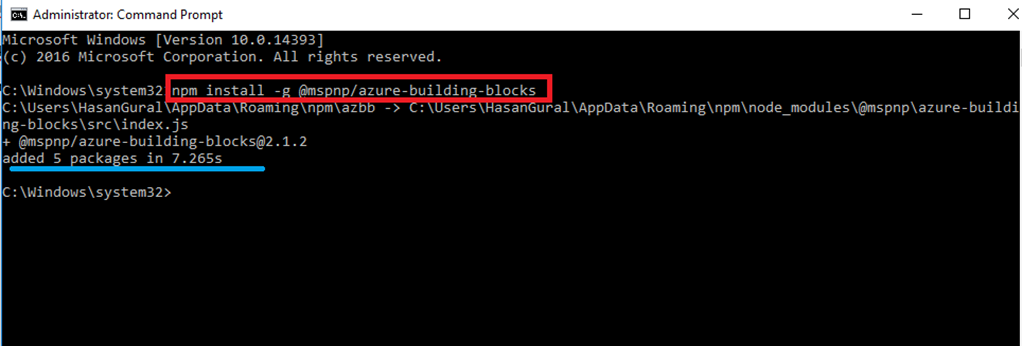
Yukarıda görüldüğü gibi Azure Building Blocks kurulumunu başarıyla yaptık. Şimdi, Azure Building Blocks aracına nasıl eriştiğimizi anlamaya çalışalım. Aşağıdaki resimde görülen örnekte, Powershell üzerinden "azbb" yazdığım zaman ilgili aracı çağırmış bulunmaktayım. Bu araç ile gönderebileceğimiz parametleri görmekteyim. Yazımızın ilerleyen kısımlarında bu parametleri kullanıp deployment yapmaya çalışacağız.
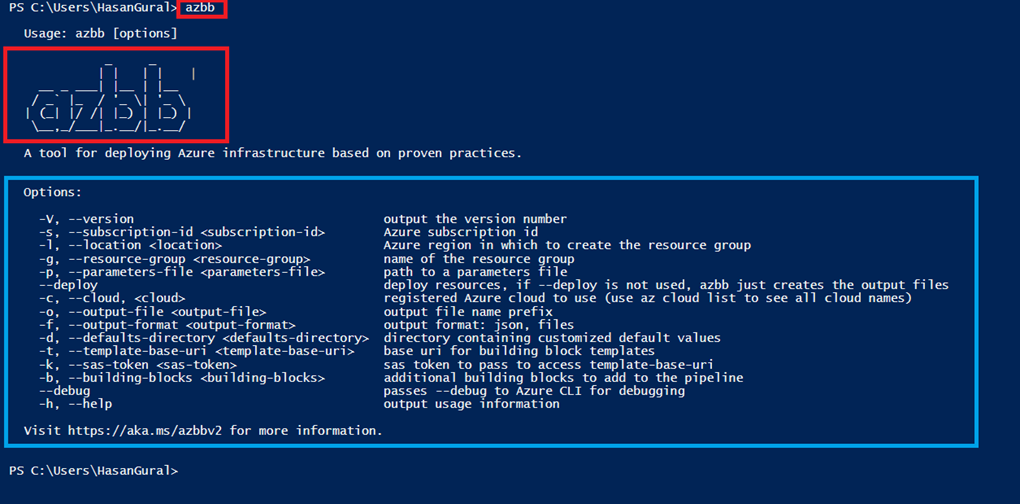
Azure Building Blocks kurulumunu yaptık. Yukarıda bulunan resim size şaşırtmasın, Azure Building Blocks kurduğum zaman artık "Powershell" içerisinden çağırdım. Versiyon kontrolü yapmak istersek "AZBB" aracını çağırarak parametre göndermesi gerçekleştirelim ve versiyonumuzu öğrenelim.
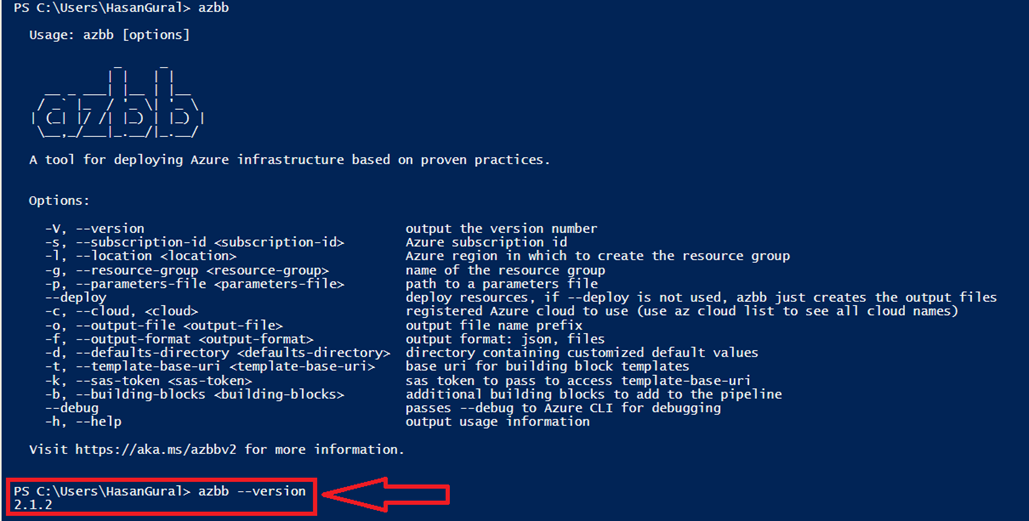
"azbb –version" parametresini göndererek hangi versiyonda olduğumu öğrenmiş oldum. Bir sonraki yazı içerisinde artık Azure Building Blocks için deployment ve template geliştirme sürecine başlıyor olacağız.